Bagaimana Cara Memperbaiki Pengalaman Geforce Tidak Merekam Masalah Video?
Pada artikel ini, kami akan mencoba memecahkan masalah tidak merekam atau tidak merekam, yang dihadapi pengguna Geforce Experience ketika mereka ingin merekam video.

Program Pengalaman Geforce dikembangkanolehperusahaan NVIDIA dan menyediakanakses kepengguna dengan menyesuaikanantarmuka dengan mudah. Selain itu,adaperangkat lunakperekaman video yang dihosting dalamprogram ini. Dalamartikel ini, kamiakan mencoba memecahkan masalah video tidak merekam yang dialamipengguna ketika mereka ingin menggunakanperangkat lunakperekaman video.
Mengapa Pengalaman Geforce Tidak Dapat Merekam Video

Alasan umum untuk kesalahan iniadalah karena konfigurasipengaturan yang salah. Selain itu, kartu grafisatauprogram yang tidak mutakhir dapat menyebabkan kami mengalami masalah seperti itu. Untuk ini, kamiakan mencoba memecahkan masalah dengan memberi tahu Andabeberapa saran.
Bagaimana Cara Memperbaiki Pengalaman GeForce Tidak Merekam Video?
Untuk memperbaiki masalah ini, kita dapat menghilangkan masalah tersebut dengan melakukan saranberikut.
1-) Periksa Penyimpanan Anda
Anda mungkin mengalami masalah ini jika tidakada ruang tersisa di lokasi file tempat videoakan disimpan. Jika Anda memiliki disk eksternal untuk ini, Anda dapat mengizinkannya untuk menyimpan rekaman video di disk lain.
- ALT+Z untuk membuka dasbor. Jika tidak terbuka, coba setelah menjalankanprogram GeForce Experience.
- Klik ikon setelanpada layar yang terbuka danpilih "Rekaman".
- Simpan lokasi file yangbertuliskan video dengan memilih lokasi file dari disk eksternal Anda.
Setelahproses ini, Anda dapat memeriksaapakah masalah masihberlanjut.
2-) Tutup Aplikasi Spotify
Ketika sayapertama kali mengalami masalah ini, saya mengamatibahwa dengan menutupaplikasi Spotify, masalahnya hilang. Jika Anda menghadapi masalah seperti itu, Anda dapat menutupaplikasi Spotify dan memeriksaapakah masalah masihberlanjut. Jika Spotify terbuka dibrowserapapun, tutuplah.
3-) Perbarui Kartu Grafis
Periksaapakah kartu grafis Anda mutakhir dengan membukaprogram GeForce Experience. Jika kartu video Andabelum diperbarui, Anda dapat memperbaruinya ke versi terbaru dan memeriksaapakah masalah tetapada.
4-) Perbarui Pengaturan Pengambilan Video
Kami dapat memperbaiki masalah ini dengan memperbarui setelanpengambilan video.
- ALT+Z untuk membuka dasbor. Jika tidak terbuka, coba setelah menjalankanprogram GeForce Experience.
- Klik ikon setelan di layar yang terbuka danpilih "Video Capture".
- Setel opsi "Panjang Pengulangan Instan" ke "5"pada layar yang terbuka.
- Setel "Kualitas" dibawah ke "Kustom" dan setel "Resolusi" ke "Dalam Game "
- Kemudian setel "Frame Rate" untuk memantau Hz dan setel "Bitrate" ke "50".
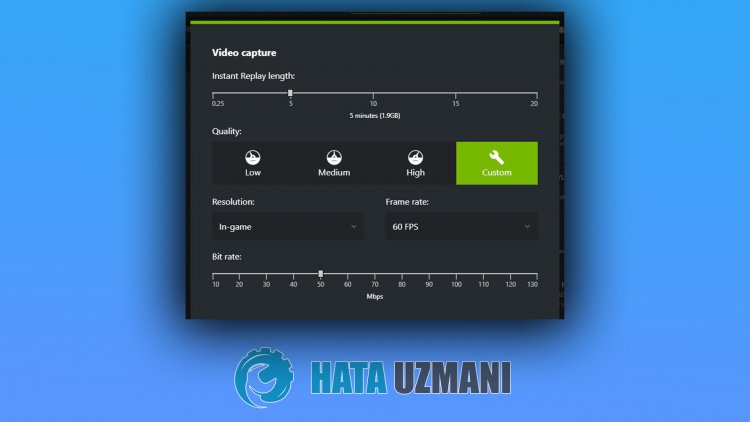
5-) Nonaktifkan Layanan yang Tidak Perlu
Layanan yang tidakperlu yangberjalan di latarbelakang mungkin tidak mengizinkanaplikasi untukberjalan. Untuk ini, kami dapat menghilangkan masalah dengan menonaktifkan layanan.
- Ketik "msconfig" di layar mulaipencarian danbuka.
- Pilih "Layanan"pada layar yang terbuka.
- Centang "Sembunyikan Semua Layanan Microsoft" dibawah.
- Kemudian hapus centangpada layanan yang terdaftar dan klik tombol "Terapkan".

Setelahproses ini, nyalakanulang komputer danperiksaapakah masalah tetapada. Jika masalah teratasi, Anda dapat mengaktifkan layanan satuper satu dan mendapatkan informasi tentang layanan mana yang menyebabkan masalah ini.


![Bagaimana Cara Memperbaiki Kesalahan Server YouTube [400]?](https://www.hatauzmani.com/uploads/images/202403/image_380x226_65f1745c66570.jpg)

























